Create Account Book
Membuat sebuah account book baru berarti membuat suatu folder SQL database baru di SQL database server. Anda dimungkinkan membuat suatu account book baru pada PC anda atau di PC yang lain, PC yang menjadi server database sudah di instalasi dengan SQL server. (Lihat Account Book and Database.)
Untuk membuat sebuah account book baru, pilih menu File > Manage Account Book dan klik pada Create Account Book.
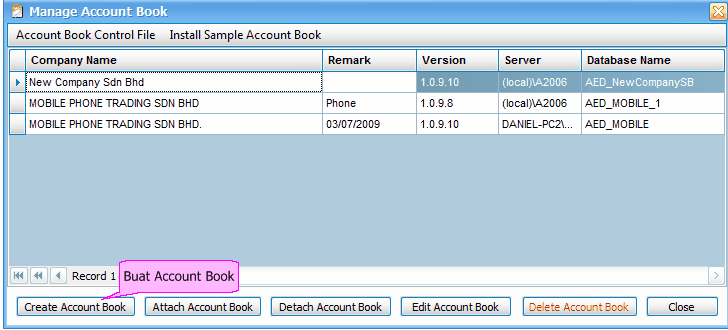
Jendela Create Account Book Wizard akan ditampilkan:
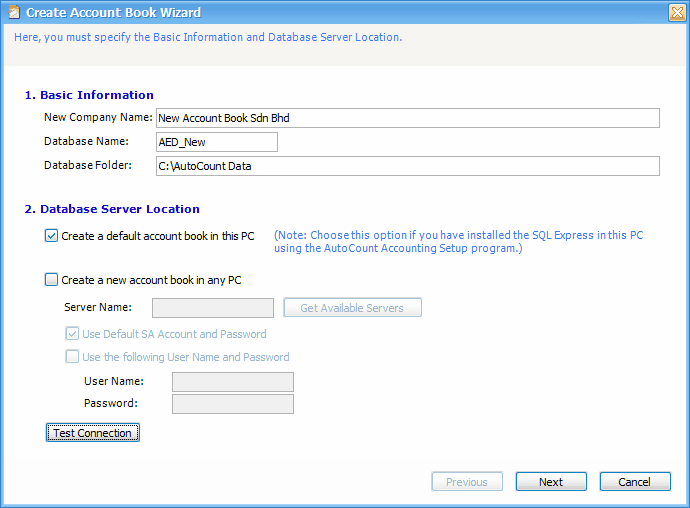
1. Basic Information
New Company Name : ketik nama perusahaan untuk account book baru (database)
Database Name : secara standar, system akan memberikan sebuah inisial nama “AED_”, diikuti dengan kata pertama dari nama perusahaan. Anda diperbolehkan untuk mengganti nama database yang telah diberikan dengan yang anda inginkan.
Database Folder : secara standar alamat folder database adalah “C:/AutoCount Data”. Anda diperbolehkan untuk mengganti drive tetapi disarankan untuk tetap menggunakan nama “AutoCount Data”
2. Database Server Location
Create a Default Account Book In This PC: Pilih opsi ini jika komputer berdiri sendiri (standalone), atau jika PC sudah terinstalasi dengan SQL server dan anda ingin membuat folder database baru pada PC ini. (catatan: pilihan opsi ini tidak akan membatasi anda untuk meng-akses account book lain yang telah dibuat pada mesin lain. Untuk mengakses account book di mesin lain, gunakan Attach Account Book).
Create a New Account Book In Any PC: Pilih opsi ini jika anda ingin account book di simpan pada mesin / komputer (database server) lain.
Server Name: ketik nama PC dari server atau klik Get Available Server untuk memilih nama server.
Use Default SA Account And Password: secara standar opsi ini sudah dipilih dan direkomendasikan untuk tetap pilih ini.
Use The Following User Name And Password: Ini digunakan untuk user berpengalaman yang tidak ingin menggunakan standar user dan password SA.
Test Connection : Klik tombol untuk test koneksi dengan SQL server. Akan muncul pesan Successful (sukses) atau Failed (gagal).
Klik Next untuk melanjutkan:
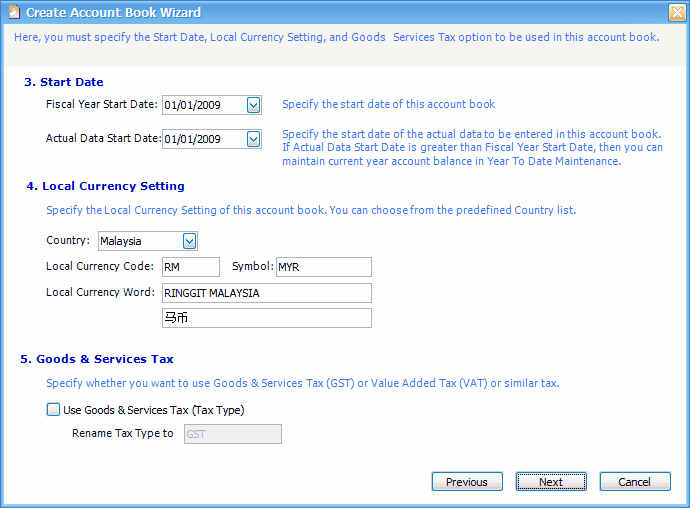
3. Start Date
Fiscal Year Start Date: Menentukan hari pertama (hari mulai) dari tahun fiskal
Actual Data Start Date: Menetapkan tanggal dimulainya account book dimana akan digunakan data aktual. Tanggal ini akan menentukan saldo awal (saat pertama kali) dari account book tersebut. Ada 2 kemungkinan: (a) Tanggal mulai aktual data sama dengan tanggal tahun fiskal, dimana saldo awal akan sama dengan saldo akhir dari tahun akuntansi sebelumnya. (b) Tanggal aktual data setelah tanggal mulai tahun fiskal, dimana saldo awal akan menjadi saldo akhir dari bulan sebelumnya.
4. Local Currency Setting: Menetapkan mata uang lokal untuk Account Book tersebut.
5. Goods & Services Tax: Centang jika GST (Good & Service Tax / Pajak Barang dan Jasa) dapat di aplikasikan.
Klik Next untuk melanjutkan:
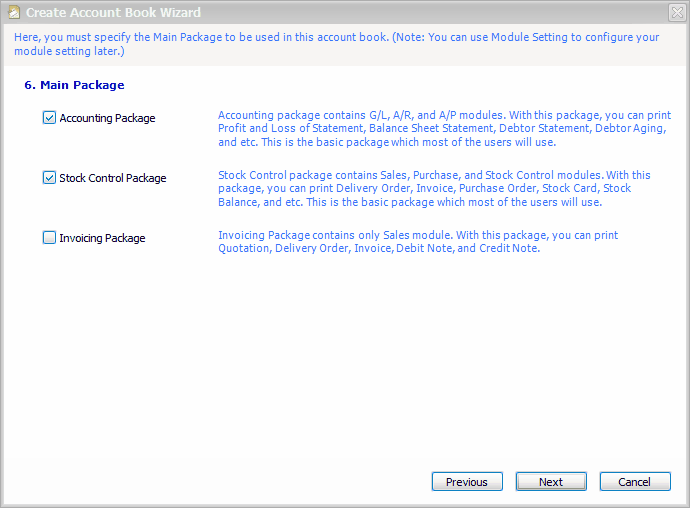
6. Main Package: Pilih paket dari lisensi yang anda miliki. Ini bisa terdiri dari satu paket atau kombinasi dari 2 paket. Jika anda tidak yakin mengenai paket-paket, centang checkbox accounting dan stock control. Pilihan ini hanya inisialisasi setting, modul yang dapat diakses sebenarnya dikontrol oleh kode lisensi atau USB key.
Klik Next untuk melanjutkan:
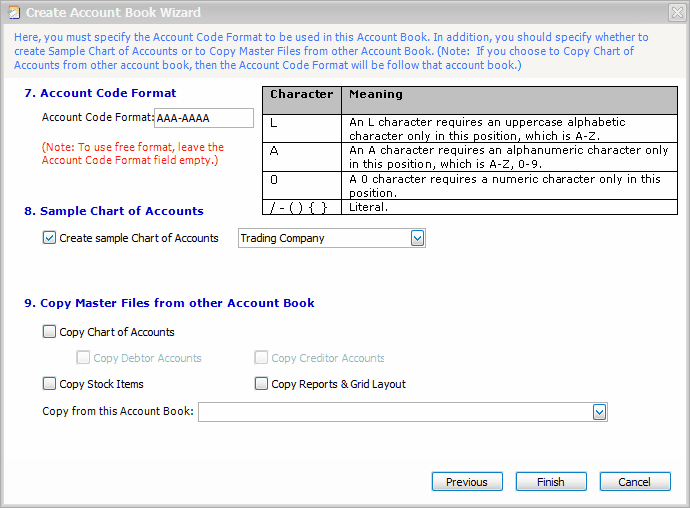
7. Account Code Format: Dengan menggunakan karakter-karakter yang telah ditentukan (L/A/0), tentukan format kode akun untuk account book. Jumlah maksimal karakter yang diperbolehkan adalah 12 karakter. Secara standar kode format di-set “AAA-AAAA”. Anda diperbolehkan untuk menentukan format secara bebas dengan cara mengosongkan kotak format. Berikut beberapa contoh format : 0000/000, AA-AAA-AAAA, LL-AAAA/000 ….....
8. Sample Chart of Account: Anda diperbolehkan membuat Chart Of Account dengan cara memilih dari contoh yang ada, atau jangan dicentang kotak checkbox jika anda tidak ingin menggunakan contoh. (catatan : pastikan anda memilih pilihan ini jika anda memilih Invoicing Package pada langkah ke 6)
9. Copy Master Files From Other Account Book: Anda dapat meng-copy (import) beberapa file master dari account yang telah ada.
Klik Finish.
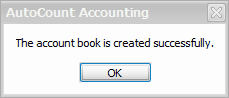
Sebuah pesan akan muncul yang memberitahukan bahwa account book telah berhasil dibuat.
Klik OK.
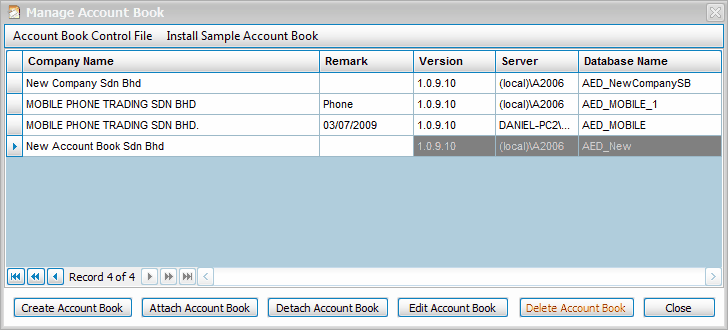
Kembali ke jendela Manage Account Book, anda akan diberitahu bahwa sebuah account book baru telah dibuat dan siap digunakan.
Lihat juga:
Show Current Account Book Control File Full Path
Open Account Book Control File
Save To New Account Book Control File
Synchronize All Account Books With Database Server
_____________________________________________________________
Berikan umpan balik mengenai topik ini ke AutoCount. peter@autocountSoft.com
© 2010 Auto Count Sdn Bhd - Peter Tan. All rights reserved.